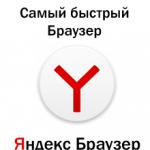Monitoreo de redes celulares en Bielorrusia. Menú de servicio del monitor NETMONITOR Netmonitor android cómo funciona
monitor de red es una herramienta para mostrar datos técnicos sobre el estado de la red del operador celular. Le permite determinar el nivel de la señal de entrada del operador y los números de canal en los que opera el operador, el tipo de red y los parámetros básicos.
En un teléfono móvil normal, esta función suele estar disponible escribiendo una combinación de teclas especial similar a una solicitud de USSD.
Esta información se utiliza principalmente para la correcta selección e instalación.
Activación del menú Netmonitor para varios modelos de teléfono:
Apple iPhone 2g, 3g, 3gs, 4g, 4gs, 5 - versión de firmware 5.0.1 y superior:
*3001#12345#* luego presione “llamar”. Llegamos al menú Prueba de campo. En la esquina superior izquierda puedes ver el nivel de señal del operador de telefonía móvil, reflejado en dB. Junto a la pestaña Entorno de célula GSM/Célula GSM/Células vecinas, puede ver una lista de canales. Total de 6 canales. Para ver información sobre el canal, haga clic en la flecha.
Androide:
*#0011# o *#*#4636#*#* o *#*#197328640#*#* . Después de presionar el último carácter, el menú aparece automáticamente.
HTC EVO, HTC Incredible, HTC Touch - Verizon
##33284# y presione llamar, luego accederá a un menú donde deberá seleccionar la red cuya intensidad de señal desea conocer.
Asistente HTC 8125, 2125
*#*#364#*#* llegamos al menú. El nivel de señal aquí no se muestra en dBm, sino en unidades convencionales. Cuanto mayor sea el valor, mayor será el nivel de la señal; por ejemplo, 4 es -105 dBm y 31 es -50 dBm.
HTC Thunderbolt, HTC Inspirar 4G
*#*#4636#*#*
HTC toque
##33284#
LG LX-350, LX-550 Fusic(Sprint)
##33284#
LG PM-225, PM-325, MM-535, LX5400
##33284# o ##33284 y haga clic en Aceptar. Si se le solicita una contraseña: 040793 o 000000.
Teléfono inteligente LG C900 con Windows 7
Primero ingrese ##634#, si se le solicita la contraseña 2277634#*# y presione ENTER.
LG CG300, C1300, L1400, C2000 (teléfonos GSM)
2945#*# . En la línea superior izquierda se muestra el nivel de la señal NO en dBm. Cuanto mayor sea el valor, más fuerte será la señal.
LG CU400, CU500, TU550 (GSM)
277634#*#, seleccione Configuración del módem, luego Modo ingeniero y haga clic en Aceptar
LG Sprint Touchpoint 1100, 2100, 2200, 5250, 4NE1, 1010, 1200
##33284 luego GUARDAR y Aceptar
LG VX-5300
MENÚ, luego 000000, seleccione PRUEBA DE CAMPO, seleccione SERVICIO o PANTALLA. Los valores numéricos son niveles de señal.
droide motorola
Marca rápidamente *#*#4636#*#* y luego selecciona Información del teléfono.
Motorola V551, V555, V557 (GSM)
073887*: debes marcar esto muy rápidamente. Siguiente 000000 seleccione MODO DE PRUEBA y haga clic en Aceptar.
Nokia 2100
*3001#12345#, seleccione MENÚ y luego siga las instrucciones.
Samsung A310
MENÚ, 0, seleccione DEPURAR
Samsung A460, 3500, A540
MENÚ, 0, 9, ingrese el código 040793, seleccione PANTALLA DE DEPURACIÓN
Samsung A500, N400
MENÚ 010, ingrese 040793, seleccione PANTALLA DE DEPURACIÓN
Samsung A620, A660, A860, M300
##33284 y presione OK, luego marque 040793, seleccione PANTALLA DE DEPURACIÓN y presione OK.
Samsung A630, A650, N330
Presione MENÚ, 9, *. Ingrese el código 000000, seleccione PANTALLA DE DEPURACIÓN, haga clic en Aceptar.
Samsung A670, A570
Presione MENÚ, 7, *. Ingrese el código 000000, seleccione PANTALLA DE DEPURACIÓN
Samsung A560, A740, A760, A840, A880, P207
##33284#, haga clic en Aceptar, ingrese el código 040793, seleccione PANTALLA DE DEPURACIÓN y haga clic en Aceptar.
Samsung A790
##33284#, ingrese el código 040793, nivel de señal después de D.
Samsung A740, A850, A930, U740, A870 (Verizon)
MENÚ (botón central azul), seleccione AJUSTES Y HERRAMIENTAS y presione #. Luego, ingrese 000000 y seleccione PANTALLA DE DEPURACIÓN. Por ejemplo, T-63 D089 significa que el nivel de señal es -89 dBm.
Samsung A900, A920, A570
##33284# o ##33284 y presione la tecla azul OK. Ingrese el código 040793 o 000000 en el campo, seleccione PANTALLA DE DEPURACIÓN o PRUEBA DE CAMPO y luego PANTALLA. El nivel de señal estará después de la letra D.
Samsung E105, D807, A517, E316, E317, X426, X427, X475, S300, S307, D347.
Ingrese *#9324#
Samsung BlackJack SGH-I607, A412, BlackJack II
Ingrese *#0011#
Samsung i730, I760 (Verizon)
**33284 y código 000000, seleccione MONITOR
Samsung N240
##33284 y haga clic en Aceptar. Seleccione PANTALLA DE DEPURACIÓN y haga clic en Aceptar.
Samsung U520, U340
Presione MENÚ (botón OK), 9, 0. Luego 000000, seleccione PANTALLA DE DEPURACIÓN. T63 D085-5 significa que el nivel de señal es de 85 dBm.
Samsung C170, X820
*#9999*0#
ARFCN (número absoluto de canal de radiofrecuencia) es el número de canal.
Un valor ARFCN en el rango 1-124 o 974-1024 significa que el operador opera en el rango de 900 MHz y necesitamos (900 MHz) o un repetidor GSM900.
Un valor ARFCN en el rango de 512-886 significa que el operador opera en la banda de 1800 MHz y seleccionamos una antena 1800 o un repetidor DCS1800.
Frecuencia de enlace descendente: número de canal mediante el cual se determina la frecuencia portadora.
Si el valor del canal está en el rango 2937-3088, entonces es 3G/UMTS900 y necesitamos una antena GSM900 o un repetidor GSM900.
Si el valor del canal está en el rango 10562-10838, entonces es 3G/UMTS2000; seleccione una antena 3G a 2100 MHz y un repetidor WCDMA2100.
Recomendamos ver información en varios canales. Además, la información sobre esta definición de números de canales será más fiable si estas mediciones se toman durante una conexión con otro abonado (llamada entrante o saliente). ¡Debe comprender que el teléfono muestra todos los valores solo para el operador celular cuya tarjeta SIM está insertada en el teléfono en el momento de la medición! Y si desea realizar la instalación para dos o más operadores de telefonía móvil, ¡debe realizar todas las mediciones con cada tarjeta SIM!
Programas de monitorización de red para teléfonos inteligentes basados en el sistema operativo Android:
Cualquier teléfono inteligente con sistema operativo Android es adecuado para instalar programas (o casi cualquier teléfono inteligente; no recomendamos usar iPhones chinos en Android). Los dispositivos de la serie Nexus funcionaron bien (principalmente gracias a la última versión del sistema operativo Android), al igual que el HTC Desire: los monitores de red de estos dispositivos muestran la máxima información posible. Los dispositivos de otras marcas y modelos también funcionarán, pero es posible que no muestren información adicional (por ejemplo, una lista de estaciones base cercanas, que se describe con más detalle a continuación).
Si ya tienes un smartphone, la mitad del trabajo está hecho. Necesita instalar un programa netmonitor. No hay muchos y casi ninguno bueno. Éstos son algunos de ellos que se pueden encontrar en Google Play Market:
- Monitor de red
- NetMon - Monitor de red de radio
- monitor de red
- G-lun
- Monitoreo de señal GSM
- G-NetTrack
- Luz del monitor de red
Todo lo que se requiere de los programas es mostrar correctamente los parámetros que necesitamos para monitorear la red y guardarlos en un registro legible y procesable por máquina, junto con, en algunos casos, coordenadas GPS.
| Nombre de la aplicación | Descripción |
|---|---|
| Monitor de red | No muestra celdas vecinas, la interfaz no es informativa. |
| NetMon - Monitor de red de radio | Puede mostrar vecinos y niveles de señal. Mantiene un registro completamente adecuado. Pero con LTE el programa claramente nos decepcionó: no proporciona los datos necesarios. |
| monitor de red | La interfaz más simple muestra las celdas GSM vecinas, muestra la intensidad de la señal y mantiene un registro. En UMTS y LTE se comporta adecuadamente y proporciona todos los datos necesarios. |
| G-lun | Interfaz informativa, muestra vecinos, muestra los datos necesarios en LTE y mantiene un registro detallado. |
| Monitoreo de señal GSM | Hay vecinos, todo está bien con 3G, pero LTE no proporciona los datos necesarios. |
| G-NetTrack | Con este programa todo está bien, pero en LTE no muestra los datos necesarios. |
| Luz del monitor de red | La aplicación es una especie de triunfo del primitivismo. Enviado al vertedero por falta de los datos necesarios en LTE (aunque incluso si estuvieran allí, difícilmente me gustaría utilizar este programa). |
¿Qué monitorear?
Para empezar, definamos la tarea: necesitamos parámetros que definan de manera única la estación base, o más bien, un sector específico (célula) de la estación base u otra celda de posicionamiento mínimo en la red móvil.
Descripción detallada de los tipos comunes de redes móviles y visualización en netmonitor:
GSM
GSM, Sistema Global para Comunicaciones Móviles- Sistema global para comunicaciones móviles. Red de segunda generación. En Ucrania se utiliza en los siguientes rangos de frecuencia:
GSM-1800
También llamado DCS (Servicio Celular Digital).
En la red GSM existen los siguientes parámetros:
| Parámetro | Formato | Descripción |
|---|---|---|
| MCC | 3 dígitos decimales | Código de país móvil, codigo del pais. Identificador único de país (lista completa de MCC). |
| multinacional | 2-3 dígitos decimales (los ceros a la izquierda son importantes, 01 y 001 son códigos diferentes) | Código de red móvil, código de red móvil, Código de operador. Único en un país con MCC (ver listado por país en Wikipedia o en el sitio web de la Unión Internacional de Telecomunicaciones (UIT, Unión Internacional de Telecomunicaciones)). |
| ID de PLMN | MCC + MNC 1, 5-6 dígitos decimales | Identificador de red móvil terrestre pública, Identificador de red móvil terrestre pública. Son los primeros 5-6 dígitos del número IMSI de la tarjeta SIM; en los monitores de red se puede designar simplemente como red. |
| LACA. | entero de 16 bits | Código de área de ubicación, Codigo de AREA. Único dentro de la red del operador con la MNC correspondiente. |
| CID | entero de 16 bits | Identificador de celda, ID de celular. Único dentro de un área con una ALC específica. |
| EJÉRCITO DE RESERVA. | Entero de 6 bits (0 a 63) | Avance de tiempo, Plomo temporal, Sincronización avanzada. Un indicador del retardo de tiempo del paso de la señal. Aumenta en 1 a medida que aumenta la distancia desde la estación base por cada 550 metros. |
Así, obtenemos una cadena jerárquica de identificadores MCC-MNC-LAC-CID (PLMN ID-LAC-CID), donde todos los parámetros son importantes para identificar de forma única una célula en el mundo. Y estos son los parámetros que nos muestra cualquier netmonitor.
Si el netmonitor muestra el parámetro TA, entonces podrá ajustar aproximadamente (en gradaciones de 550 m) la distancia entre la estación móvil y la estación base. Esto puede resultar útil para el posicionamiento si se conoce la ubicación exacta de la torre.
En la red GSM, las estaciones base (BTS, Base Transceiver Station) transmiten a las estaciones móviles (MS, Mobile Station - designación de teléfonos móviles, módems, etc.) no solo información sobre la celda en la que opera la MS, sino también una lista de celdas vecinas (NCL, Neighbor Cell List). Esta lista se configura para cada celda al configurar los parámetros de la red y sirve para realizar correctamente el procedimiento de transición de MS de una celda a otra (dicha transición se llama traspaso o traspaso, lea más).
Las aplicaciones de Netmonitor pueden mostrar una lista de celdas vecinas, aunque esto no funciona en todos los teléfonos inteligentes.
UMTS
UMTS, Sistema Universal de Telecomunicaciones Móviles- Sistema Universal de Telecomunicaciones Móviles. Red de tercera generación. En total, la red UMTS cuenta con 26 bandas de frecuencia, dos de las cuales se utilizan en Ucrania:
| Número | Nombre del rango | Rango de transmisión, MHz | Rango de recepción, MHz |
|---|---|---|---|
| 1 | 2100 | 1920-1980 | 2110-2170 |
| 8 | 900 | 880-915 | 925-960 |
En las redes UMTS, el concepto de célula no está definido. En cambio, aparece el concepto de Área de Servicio (SA). Cada área de servicio puede constar de una o más células físicas (células o sectores, similares a GSM), es decir puede ser atendido por varias estaciones base (NodoB) simultáneamente (esta, por cierto, es una de las principales diferencias fundamentales entre las redes de tercera generación y sus predecesoras). Cada celda, a su vez, puede estar incluida en más de un área de servicio. Aquellos. Las áreas de servicio pueden superponerse.
Los dispositivos modernos pueden conectarse simultáneamente a tres celdas físicas, lo que ayuda a realizar el llamado procedimiento. transferencia fluida o suave (traspaso más suave, traspaso suave), sin romper ni recrear el canal.
La comparación de áreas de servicio y celdas se realiza de forma transparente, es decir. invisible para la red de datos y, en consecuencia, para los monitores de red.
Volviendo a los parámetros que debemos fijar, en las redes UMTS son importantes para nosotros MCC, MNC, LAC, así como:
Para el monitoreo de red, la diferencia está solo en el nombre: el CID cambió a SAC, los demás parámetros siguen siendo los mismos y el número de celular único (en este caso, el área de servicio) se ve así: MCC-MNC-LAC-SAC .
Los monitores de red generalmente no diferencian en la designación y el código de área de servicio se muestra como CID.
En cuanto a la lista de celdas vecinas, también está presente aquí y se llama Conjunto Vecino. Sin embargo, las celdas vecinas aquí son solo celdas físicas, cada una de las cuales está identificada por un número PSC no único (Código de codificación primario, un total de 512 PSC diferentes), por lo que no se pueden usar para posicionamiento.
También vale la pena señalar que los monitores de red, en particular G-Mon, también registran estos parámetros:
| Parámetro | Formato | Descripción |
|---|---|---|
| ID del Comité Nacional Republicano | entero de 16 bits | Identificador del controlador de red de radio, ID del controlador de red de radio. Se necesita un controlador de red de radio para gestionar un grupo de estaciones base NodoB; su número es único dentro de la red del operador. |
| C-ID | entero de 16 bits | Identidad celular, ID de celular. Representa un identificador de sector físico único para cada RNC. Utilizado en la composición. ID UC(vea abajo). |
| ID UC | ID RNC + ID C | Identidad celular UTRAN, ID de celular UTRAN 1. Identificador único de una celda física en la red del operador. Se utiliza para identificar sectores en las interfaces de comunicación del NodoB al RNC y del RNC entre sí. |
UTRAN - Universal Terrestrial Radio Access Network, nombre de la red de transmisión de datos UMTS.
Cabe señalar que en lugar de UC-ID, G-Mon muestra un parámetro llamado LCID y definido como RNC ID + SAC. Este llamado LCID no se utiliza para el posicionamiento del equipo del usuario. Este UC-ID tampoco lo utilizan los equipos del usuario y es necesario para el correcto funcionamiento de la red central (CN, Core Network).
LTE
LTE, evolución a largo plazo- Red móvil de cuarta generación, traducida literalmente: desarrollo a largo plazo (estrictamente hablando, LTE sigue siendo la tercera generación de comunicaciones y se denomina 3G LTE, es decir, desarrollo a largo plazo de redes de tercera generación. Solo las redes LTE Advanced pueden ser legítimamente llamada cuarta generación). Las redes LTE se pueden implementar en 44 bandas de frecuencia (al mismo tiempo, en las bandas 33-44, se utiliza la división de canales en el tiempo (TDD, Time Division Duplex), es decir, la recepción y la transmisión se realizan en la misma banda, pero no simultáneamente). En Ucrania se dice desde hace mucho tiempo que la tecnología LTE atrae a los operadores. Pero aún no se sabe cuándo podrá introducirse en nuestro país. En Rusia se utilizan las siguientes gamas:
| Número | Nombre del rango | Rango de transmisión, MHz | Rango de recepción, MHz |
|---|---|---|---|
| 7 | 2600 | 2500-2570 | 2620-2690 |
| 20 | 800 | 832-862 | 791-821 |
| 38 | TDD 2600 | 2570-2620 | |
| 40 | TDD 2300 | 2300-2400 | |
Si hablamos de los parámetros que definen un celular en las redes LTE, entonces aquí todo es algo diferente. Necesitaremos el ID de PLMN (MCC y MNC), así como los siguientes parámetros:
eNodoB- Análogo de una estación base en LTE. En GSM se llama BTS y en UMTS NodoB.
E-UTRAN- Red de Acceso Radio Terrestre Universal Evolucionada, nombre de la interfaz de transmisión de datos de la red LTE.
La celda aquí se identifica de forma única mediante una combinación de parámetros MCC-MNC-ECI (PLMN ID-ECI). Como puede ver, no se proporciona LAC en las redes LTE. Esto se debe al hecho de que la red de transmisión de datos en LTE está extremadamente simplificada y consta únicamente de una red de estaciones base (eNodeB) y un núcleo de paquetes de datos dedicado. No existen conmutadores (MSC, Mobile Switching Center), controladores de estaciones base (BSC, Base Station Controller) ni controladores de redes de radio (RNC, Radio Network Controller), y sus funciones están asignadas a estaciones base de eNodeB interconectadas. Sin embargo, también existe un análogo de LAC en la red LTE: este es TAC. Sin embargo, ya no participa en la numeración jerárquica de celdas (además, las celdas en la misma estación base pueden tener diferentes TAC) y es necesario para el seguimiento correcto de la ubicación del equipo de usuario (UE, Equipo de Usuario - análogo de MS de GSM) - cuando el UE se desplaza a otra área de seguimiento, se produce el procedimiento de Actualización del Área de Seguimiento. TAC en las redes LTE sirve para dividir lógicamente la red en zonas de seguimiento, a diferencia de LAC que es más bien una división física de la red.
Monitor de red es
menú de teléfono adicional. En primer lugar
está destinado a especialistas
comprobaciones de prueba del funcionamiento de las estaciones base (BS)
operadores GSM específicos, así como para
rastrear su ubicación, condición,
modo de funcionamiento, nivel de señal, cobertura, etc.
Atención: les advierto inmediatamente que esto
la operación puede afectar el rendimiento
aparato; todo estará bien si sigues
todas las reglas.
En este artículo te diré cómo
puedes engañar a BS usando Netmonitor,
más específicamente, conecte el teléfono a la BS,
ubicado en el otro extremo de la ciudad, y no en
el más cercano. Si estás dispuesto a correr riesgos
y estás interesado en esto, entonces comencemos.
Necesitarás una PC y un teléfono móvil.
teléfono: Nokia3310, 5210, 8210, (no sé los demás
consciente), así como un accesorio adicional
para comunicación teléfono + PC. Para 3310 necesitarás
cable, el resto están equipados con infrarrojos,
en consecuencia, el puerto de infrarrojos debe ser para
computadora. En primer lugar, encontramos
el maravilloso programa Logomanager (en mi caso
Hubo una primera versión con un crack). Ella pesa
Sólo 450 kilos en una cremallera.
Conecte su teléfono móvil a su computadora y
Inicie el programa descomprimido. Más
vaya a Herramientas => NetWork Monitor y todos los valores según
hacemos colas en el móvil, sin olvidar
pase la prueba de campo y luego Aceptar. Todo
Los valores se acumulan por separado.
Habiendo terminado de ensuciar el mouse, en la pantalla del teléfono.
puede ver el menú adicional de NetMonitor,
algunos son Menú-^.
Sigamos adelante: en la celda 33 de la tarjeta SIM
(no número de teléfono) escribimos: BESTTEST xxxx, donde
número de torre xxxx (BS). como un numero
número de teléfono registramos el mismo número
torres xxxx, Guardar. Comprobando: en modo
esperando, marque 33#, el resultado debería ser
ante tus ojos, es decir MEJOR PRUEBA xxxx. Salimos y subimos
Ícono de Netmonitor, en el campo de entrada escribimos 17, OK.
Reinicia el móvil.
Entonces, la mitad de la batalla está hecha. Ahora
Te diré qué significan los puntos 1,3,4,5,17.
sin monitor. El 1º muestra el número de la torre y su
datos en los que estás registrado actualmente
teléfono. 3,4,5 muestra el BS-ki más cercano, 5
es posible que el menú no esté completamente lleno,
hacemos un escaneo: sin salir del 5
punto, marcar cualquier número de teléfono,
Llamamos y colgamos enseguida. escaneado
2 líneas más, es decir. 2 tonterías más. con esto un poco
Lo descubrimos, el punto 17 es el más importante.
para nosotros es a través de él que
haz todos los trucos. Lo más probable es que tengas
dice apagado o solicitado y tenga en cuenta que su
Es posible que el teléfono móvil no pueda conectarse a la red para este fin.
De momento, esto es normal, porque... nosotros tratamos
registrarse en una torre desconocida. Y desde
Muchos BS-ki están duplicados, entonces pasemos a
por ejemplo, números de torre del 101 al 120 (para Megafon-Moscú),
Son los que se duplican con mayor frecuencia.
Y si lograste recordar el número
torre ubicada en el 1er punto, luego hacemos
lo siguiente: en la celda 33 de la SIM encontramos BESTTEST xxxx,
editar, en lugar de xxxx escribimos el número
torres (recordadas por ti o, como dije,
adivinaremos de 101 a 120). ahora salvemos
rehecho, vaya a Netmonitor, 17-OK,
si se enciende 'Off', salimos y volvemos a subir:
netmonitor, 17-OK, debe observarse Solicitado,
Aquí reiniciamos el móvil. Después
Cuando esté encendido, debería aparecer el mensaje “ON”.
Si es así, guárdalo.
Enhorabuena, si no, pruébalo.
prueba suerte con el número de otra torre.
Si el intento tiene éxito, el teléfono debería recibir
red desde la BS en la que nos registramos, por lo que
que el teléfono móvil capta muy mal la red
si te registraste en una torre que puede
estar a 2-3 km de ti, y si se encienden
todas las "salchichas", entonces estás en una de las más
más cercano.
Aprendimos a saltar, pero sólo
a torres vecinas, ahora te diré cuáles
existen y cómo encontrarlos. Como era
Como se indicó anteriormente, muchas torres están duplicadas y
Puedes verlos en los menús 1.3-5.
sin monitor. Pruébalos
Experimento, ¿funcionó? Sí, pero
no muy lejos, saltaste a una distancia de unos 3000 m.
desde tu ubicación. Échale un vistazo
puedes desde otro teléfono usando otros nuevos
Servicios de localización,
como AOP, WebLocator-Lite, juegos SMS BotFighters y
etc. 3km es la distancia máxima
número de teléfono de BS, que puede ayudarle
atender. Si quieres saltar más lejos,
Supongo que al otro extremo de la ciudad, entonces.
tendrás que comprar adicional
equipamiento para el teléfono: antena GSM direccional
y un amplificador de coche de 12 voltios,
subir lo más alto posible (preferencia
dado a aquellos que viven en el piso 9 y superiores),
ponlo todo junto como debe ser
Siga las instrucciones adjuntas y continúe.
Te lo advierto, cuanto más caro
kit, cuanto más saltas, más
posibilidades de arruinar tu móvil (bueno, si
realmente va a saltar más de 100 segundos
kilómetros adicionales), es posible que el hardware del teléfono no
resistir a. Todo lo que queda es dar vueltas
ciudad y marcarlos en el mapa
ubicación.
Nota…
Este artículo te será útil.
por ejemplo, en lugares concurridos
personas, por ejemplo, un importante partido de fútbol,
donde puede haber 10.000 personas,
Déjalos sufrir, ¿por qué no pueden?
llamar, y luego saltó a más
BS gratis y pitidos e interrupciones constantes.
las comunicaciones no serán perturbadas.
PD Para evitar que el menú NetMonitor interfiera con
escritorio, en el menú de prueba escriba 0-OK.
Para hacer que NetMonitor desaparezca de su teléfono,
necesitas marcar 497-OK. Menú cargado
El netmonitor ocupa 8 kb de memoria del teléfono.
La operación se llevó a cabo en la región de Moscú.
en el teléfono Nokia5210 con firmware v5.25 y
conectado a la red Megafon-Moscú.
Monitoreo de red GSM/CDMA/WCDMA/LTE. Localización mediante GPS o redes móviles. Información sobre las celdas actuales y vecinas (nivel de señal, tipo de red, parámetros básicos). Soporte para dispositivos multi-SIM (cuando sea posible). Base de datos con información sobre células. La visualización cambia entre celdas en el registro y en el mapa. Escriba el registro en un archivo CLF o KML. Muestra una lista de puntos de acceso WiFi.
Pantalla principal. La hora actual y las coordenadas se muestran en la parte superior de la pantalla. La parte inferior de la pantalla muestra información sobre la celda actual (detalles) y las celdas vecinas (si están disponibles).

Pantalla de registro. Lista de celdas que fueron marcadas por el programa.

Pantalla de mapa. Las celdas marcadas en el registro se muestran en el mapa.

Pantalla de intensidad de la señal. Muestra la intensidad de la señal a lo largo de la ruta del usuario.
Descripción del programa Autostart And StaY:
El programa "Autostart And StaY" es un administrador de aplicaciones de inicio automático en el teléfono. La función principal del programa es bloquear aplicaciones de inicio. Sin embargo, para la monitorización de red, la opción de configurar cualquier aplicación de terceros para que se ejecute automáticamente es más útil.
Instale la aplicación, seleccione "Netmonitor by parizene" de la lista, marque las casillas de verificación "Inicio automático (inicio automático después de encender)" y "Permanecer (mantener la aplicación en ejecución)", inicie el algoritmo haciendo clic en "Alternar servicio".

Después de reiniciar el dispositivo, "Netmonitor" se iniciará automáticamente y comenzará la grabación del registro. Incluso si por alguna razón se completa el trabajo de "Netmonitor", la aplicación se iniciará de nuevo.
El software tecnológico NetMonitor le permite:
- Configurar el concentrador Mercury 225.2 y 21
- ver y configurar la estructura de red PLC II
- recibir datos de medidores y transmitir comandos de control
Para comunicarse con el hub, debe especificar en el programa:
- número del puerto COM virtual creado por el sistema. (El número del puerto COM se puede encontrar usando el "Administrador de dispositivos");
- velocidad de intercambio de información (la velocidad predeterminada es 38400);
- dirección de red del concentrador.
El programa tiene tres campos para ingresar una dirección de red para trabajar simultáneamente con tres concentradores, pero dicho trabajo simultáneo solo es posible cuando se consultan los concentradores a través del puerto RS-485, pero no a través de USB.
Después de configurar todos los parámetros anteriores, debe hacer clic en el botón "Ingresar". Si la conexión se realiza correctamente, en la esquina inferior izquierda de la ventana el contador comenzará a contar los bytes recibidos del dispositivo. Aparecerá un mensaje a la derecha: "El puerto de comunicación está abierto"
La estructura del sistema se mostrará en la parte central de la ventana.
El rectángulo violeta representa toda la red PLC II en su conjunto. Naranja: concentradores que operan en el sistema. Amarillo - contadores. Los dispositivos con los que se ha perdido la comunicación están marcados en gris.

Configuración de la vista de la ventana.
Al hacer clic derecho en el espacio vacío de la ventana central, aparece un menú contextual para la configuración de vista.

Vista de red compacta le permite mostrar iconos de contador en forma compacta o expandida.


En la vista ampliada, el icono del contador muestra una cantidad de informantes, cuya descripción está contenida en la leyenda. La leyenda se muestra usando el siguiente elemento del menú contextual "Mostrar leyenda"

Configuración grupal de hubs.
Las operaciones básicas en el programa se realizan utilizando el menú contextual, es decir. menú que se abre haciendo clic derecho en un objeto.El rectángulo "PLC-NET" en su menú contextual contiene algunos comandos grupales y comandos para trabajar con la red en su conjunto.

Opción del menú "Tareas de red del PLC", le permite configurar concentradores de grupo y establecer su modo de funcionamiento.


Son posibles tres modos:
INACTIVO- el hub está inactivo
MAESTRO- modo de funcionamiento principal, el concentrador realiza funciones de escaneo, sondeo de contadores y verificación de comunicaciones.
ESCLAVO- el concentrador realiza la función de repetidor, no realiza funciones de sondeo, escaneo o verificación.
Modo operativo "A B C" le permite utilizar un concentrador para operar en tres fases. Si se utilizan tres concentradores, entonces este modo debe estar deshabilitado .
Seleccione el modo de funcionamiento requerido y haga clic en el botón "Aplicar". Luego, el modo se instalará en todos los concentradores que se muestran en la estructura.
Opción del menú "Registrar un nuevo nodo" diseñado para forzar la adición de contadores a la estructura de la red.Párrafo "Lista simple de nodos" le permite guardar o cargar una lista de contadores detectados y (o) agregados desde un archivo de texto.
Párrafo "Archivo de tareas para BQuark" le permite generar automáticamente un archivo de tareas para el programa BQuark.
, "Borrar solicitudes" En consecuencia, todos los contadores se eliminan de la estructura de la red y se borran todas las solicitudes realizadas por los concentradores.
Los concentradores recopilan datos de los medidores de acuerdo con el programa de sondeo incorporado. El programa de sondeo consta de comandos separados (consultas), cada uno de los cuales está diseñado para obtener un parámetro específico del contador. Borra consultas previamente grabadas y permite el elemento de menú correspondiente.
Trabajo individual con el concentrador.
Las configuraciones individuales se realizan a través del menú contextual, al que se accede haciendo clic derecho en el icono del centro.

Desde este menú puede configurar uno de los modos de funcionamiento funcionales, MAESTRO, ESCLAVO o INACTIVO.
Opción del menú "Tareas" duplica el elemento correspondiente del menú PLC-NET, con la diferencia de que los ajustes realizados mediante este menú se aplican sólo a un concentrador específico.
Opción del menú "Herramientas" abre una ventana correspondiente con la opción de:
- Leer o cambiar la dirección de red del hub (ID UART)
- Lea el número de versión actual del firmware y también actualice el concentrador.
- Leer y configurar el número de segmentos del buzón
- Lea y cambie la velocidad del intercambio de información a través del puerto RS-485 y el concentrador USB
- Leer y configurar la fecha/hora en el reloj interno del hub
- Corregir la velocidad del reloj interno del hub.

El propósito funcional de los botones en esta ventana cambia cuando presiona las teclas CTRL en el teclado de la PC.
Opción del menú " Conectar nuevo nodo", "Eliminar todos los nodos esclavos" Repita las funciones de los elementos "Registrar nuevo nodo" y "Eliminar todos los nodos esclavos" en el menú PLC-NET.

Opción del menú "Una lista simple de nodos..." le permite guardar la lista de medidores encontrados durante el escaneo en forma de lista, así como cargar una lista creada previamente al hub.
Activar el menú Netmonitor para varios modelos de teléfono
monitor de red– Una herramienta para mostrar datos técnicos sobre el estado de la red, generalmente una función especial de un teléfono celular normal, a la que se puede acceder marcando una combinación especial como una solicitud USSD.
Esta información se utiliza principalmente para la correcta selección e instalación de repetidores GSM.
Apple iPhone 2g, 3g, 3gs, 4g, 4gs – versión de firmware 5.0.1
*3001#12345#* luego presione “llamar”
Androide
*#*#4636#*#* o *#*#197328640#*#* . Después de presionar el último carácter, el menú aparece automáticamente.
HTC EVO, HTC Incredible, HTC Touch – Verizon
##33284# y presione llamar, luego accederá a un menú donde deberá seleccionar la red cuya intensidad de señal desea conocer.
Asistente HTC 8125, 2125
*#*#364#*#* llegamos al menú. El nivel de señal aquí no se muestra en dBm, sino en unidades convencionales. Cuanto mayor sea el valor, mayor será el nivel de la señal; por ejemplo, 4 es -105 dBm y 31 es -50 dBm.
HTC Thunderbolt, HTC Inspirar 4G
*#*#4636#*#*
HTC toque
##33284#
LG LX-350, LX-550 Fusic(Sprint)
##33284#
LG PM-225, PM-325, MM-535, LX5400
##33284# o ##33284 y haga clic en Aceptar. Si se le solicita una contraseña: 040793 o 000000.
Teléfono inteligente LG C900 con Windows 7
Primero ingrese ##634#, si se le solicita la contraseña 2277634#*# y presione ENTER.
LG CG300, C1300, L1400, C2000 (teléfonos GSM)
2945#*# . En la línea superior izquierda se muestra el nivel de la señal NO en dBm. Cuanto mayor sea el valor, más fuerte será la señal.
LG CU400, CU500, TU550 (GSM)
277634#*#, seleccione Configuración del módem, luego Modo ingeniero y haga clic en Aceptar
LG Sprint Touchpoint 1100, 2100, 2200, 5250, 4NE1, 1010, 1200
##33284 luego GUARDAR y Aceptar
LG VX-5300
MENÚ, luego 000000, seleccione PRUEBA DE CAMPO, seleccione SERVICIO o PANTALLA. Los valores numéricos son niveles de señal.
droide motorola
Marca rápidamente *#*#4636#*#* y luego selecciona Información del teléfono.
Motorola V551, V555, V557 (GSM)
073887*: debes marcar esto muy rápidamente. Siguiente 000000 seleccione MODO DE PRUEBA y haga clic en Aceptar.
Nokia 2100
*3001#12345#, seleccione MENÚ y luego siga las instrucciones.
Samsung A310
MENÚ, 0, seleccione DEPURAR
Samsung A460, 3500, A540
MENÚ, 0, 9, ingrese el código 040793, seleccione PANTALLA DE DEPURACIÓN
Samsung A500, N400
MENÚ 010, ingrese 040793, seleccione PANTALLA DE DEPURACIÓN
Samsung A620, A660, A860, M300
##33284 y presione OK, luego marque 040793, seleccione PANTALLA DE DEPURACIÓN y presione OK.
Samsung A630, A650, N330
Presione MENÚ, 9, *. Ingrese el código 000000, seleccione PANTALLA DE DEPURACIÓN, haga clic en Aceptar.
Samsung A670, A570
Presione MENÚ, 7, *. Ingrese el código 000000, seleccione PANTALLA DE DEPURACIÓN
Samsung A560, A740, A760, A840, A880, P207
##33284#, haga clic en Aceptar, ingrese el código 040793, seleccione PANTALLA DE DEPURACIÓN y haga clic en Aceptar.
Samsung A790
##33284#, ingrese el código 040793, nivel de señal después de D.
Samsung A740, A850, A930, U740, A870 (Verizon)
MENÚ (botón central azul), seleccione AJUSTES Y HERRAMIENTAS y presione #. Luego, ingrese 000000 y seleccione PANTALLA DE DEPURACIÓN. Por ejemplo, T-63 D089 significa que el nivel de señal es -89 dBm.
Samsung A900, A920, A570
##33284# o ##33284 y presione la tecla azul OK. Ingrese el código 040793 o 000000 en el campo, seleccione PANTALLA DE DEPURACIÓN o PRUEBA DE CAMPO y luego PANTALLA. El nivel de señal estará después de la letra D.
Samsung E105, D807, A517, E316, E317, X426, X427, X475, S300, S307, D347.
Ingrese *#9324#
Samsung BlackJack SGH-I607, A412, BlackJack II
Ingrese *#0011#
Samsung i730, I760 (Verizon)
**33284 y código 000000, seleccione MONITOR
Samsung N240
##33284 y haga clic en Aceptar. Seleccione PANTALLA DE DEPURACIÓN y haga clic en Aceptar.
Samsung U520, U340
Presione MENÚ (botón OK), 9, 0. Luego 000000, seleccione PANTALLA DE DEPURACIÓN. T63 D085-5 significa que el nivel de señal es de 85 dBm.
Samsung C170, X820
*#9999*0#
Samsung GT-C 3322 código adecuado *#0206*324#
--------
¿Cuál es el menú de servicios?
¿Cómo activar la PRUEBA BTS?
¿Por qué es esto necesario?
* Referencia: El alcance máximo de comunicación posible en una red GSM estándar no es más de 35 km. Algunos operadores GSM en estaciones base ubicadas a la orilla del mar incluyen un modo especial, gracias al cual es posible la comunicación a una distancia de hasta 70-100 km. A menudo, en la orilla del mar o en la montaña puedes encontrar nuevas redes GSM cuando buscas una red, pero no podrás registrarte en ellas porque la distancia es demasiado grande. En los estándares de comunicación móvil NMT, CDMA, AMPS no existen límites de alcance. Es decir, la comunicación es posible hasta donde alcanza el teléfono y otras condiciones lo permiten. Con el uso de antenas externas y una combinación exitosa de circunstancias, se puede establecer comunicación a una distancia de hasta 100 km. (Por ejemplo, para NMT o AMPS) Si ve en la pantalla del televisor al Agente Mulder en la siguiente serie de archivos secretos, que está teniendo una agradable conversación por teléfono celular en algún lugar del desierto de uno de los estados del sur, no hay nada inusual. Lo que pasa es que tiene un teléfono AMPS, el terreno es plano y la estación base está en una torre de 100 metros de altura. Aunque no se le oye muy bien. Es gracias a la ausencia de un límite en el alcance de comunicación en el estándar AMPS que este estándar garantiza una cobertura del 70 por ciento del territorio estadounidense.
DimonVideo DimonVideo
Menú de servicio del monitor NETMONITOR
---------
qué es el menú de servicio, NETMONITOR, cómo se enciende, en qué teléfonos se activa…
El teléfono móvil se arraigó rápida y firmemente en nuestras vidas, convirtiéndose casi en algo común y corriente. Pero esto no es sólo un medio de comunicación: es una pequeña "computadora" que tiene su propia pantalla, teclado, memoria, procesador y software, que los usuarios a menudo llaman "firmware". Como cualquier programa de computadora, el firmware del teléfono tiene sus propios secretos: capacidades (funciones) ocultas. Si, por ejemplo, el código responsable de mostrar el número de serie en la pantalla es *#06#, conocido por la mayoría de los usuarios, entonces el fabricante no publicita mucho el resto de códigos y capacidades del teléfono, ya que se refieren principalmente a especialistas. Pero el alma rusa curiosa siempre está dispuesta a aprender algo nuevo y, preferiblemente, secreto. Este artículo se centrará en una función llamada menú de servicio, menú de utilidades o función Netmonitor.
¿Cuál es el menú de servicios?
El menú de servicios de telefonía móvil es una función oculta que muestra diversa información técnica en diferentes dispositivos. Normalmente, esta información se refiere a dos cosas: 1) parámetros de la red GSM (por ejemplo, el nivel de señal recibida por el teléfono; distancia a la estación base; modos incluidos en la red GSM, etc.); 2) el teléfono en sí (voltaje de la batería, fecha de producción del teléfono, versión del firmware, etc.). El menú oculto más detallado, Netmonitor, está presente en los teléfonos Nokia a partir del modelo 51XX y le permite monitorear más de 100 parámetros de red y teléfono.
¿Qué teléfonos tienen un menú de servicio?
El menú de servicio está disponible en muchos teléfonos, pero se estudia y describe mejor en los teléfonos GSM: Nokia: 51ХХ, 61ХХ, 71ХХ, 82ХХ, 62ХХ, 32ХХ, 33ХХ Sagem: 922, 930 Motorola: 5200, 6200, Flare, 8700, 8200, 7500, D460,8700, 8900, StarTAC (70, 85, 130), SlimLite, cd160/920/930,d520, series M, T y V Alcatel: línea One Touch, series 300, 500 Siemens: S3, 4, X25, X35 Mitsubishi: Trium, Aria Ericsson: A1018/T10/T18/T28 Bosh: 509/909 Sony 1000
¿Quién podría beneficiarse del menú de servicios?
1. Usando el menú de servicio, puede verificar la efectividad de las antenas externas y del automóvil. El nivel de la señal en el teléfono se indica en divisiones y en el menú de servicio, en decibeles. Por lo tanto, si compró una antena de automóvil con una ganancia de 3 dB, cuando la conecte a su teléfono, verá un aumento en el nivel de señal promedio de 1 a 5 dB. A veces, la señal con una antena es menor que sin ella; esto indica una antena de mala calidad. No podrás saberlo simplemente conectando la antena de tu auto*.
*Nota: Cuanto mayor sea el nivel de la señal en decibeles, más débil será la señal. En otras palabras, menos 105 dBm es la señal más débil, 0 dBm es la más fuerte.
2. Ha decidido equipar su casa de campo con una antena direccional externa. Lo más importante en este asunto es orientar correctamente la antena hacia la estación más cercana. Enciendes tu teléfono y giras lentamente la antena 360°, buscando una señal fuerte. Y luego resulta que el teléfono muestra el nivel de la señal (divisiones en la pantalla) con un retraso de 2 a 4 s, por lo que es imposible seleccionar con precisión la dirección de la antena. “1” Netmonitor” te ayudará a configurar la antena si tienes uno de los dispositivos Nokia en tus manos.
3. Con los dispositivos Sagem MC922 la historia es diferente. El nivel de carga de la batería en la pantalla del teléfono se muestra lleno durante todo el proceso de funcionamiento y luego, literalmente, en 5 minutos, cae a cero y el teléfono se apaga. Puede evitar problemas inesperados monitoreando el voltaje de la batería a través del menú de servicio.
4. Usted es propietario de un dispositivo de doble estándar y su operador admite GSM 900/1800. Si estás interesado en saber en qué rango estás trabajando actualmente, simplemente abre el menú de servicio. Los canales 1 - 124 son GSM 900, los canales anteriores (512-885) son GSM 1800.
5.Tienes una mala conexión en casa o en tu casa de campo y quieres pedirle a tu operador que resuelva este problema. Para los especialistas técnicos, puede ser mucho más fácil y rápido resolver el problema si agrega información sobre el número de frecuencia principal, el número de celular CID y LAC a su dirección (todos los datos están en la ventana 11).
6.Otra opción interesante del menú NETMONITOR en NOKIA. ¡¡¡En la ventana 65 podrás ver el número de SMS recibidos y enviados por ti!!!
Otros parámetros de interés son la distancia a la estación base más cercana*, el consumo actual del teléfono en diferentes modos, la calidad de la comunicación, la potencia de salida del teléfono y la opción BTS TEST, que comentaremos con más detalle. La opción BTS TEST (elemento 17 del menú) está habilitada por la función Netmonitor en los teléfonos Nokia. Le permite "vincular" un teléfono móvil a una frecuencia de estación base específica. En este caso, el teléfono no realiza una transferencia (transición de una celda a otra), sino que funciona en una celda (más precisamente, en una frecuencia), siempre que el nivel de la señal sea suficiente para la comunicación.
¿Cómo activar la PRUEBA BTS?
Para activar la función BTS TEST, en la celda de memoria número 33 de la libreta de direcciones de la tarjeta SIM, debe escribir "BTS TEST", y en lugar del número de teléfono, indicar la frecuencia en el formato 001 (si, por ejemplo, frecuencia 1 se utiliza). Esto se puede hacer usando un escritor SIM o el programa Wintesla PC Locals, un usuario simple puede hacerlo con un teléfono que le permite mostrar y editar el número de celular (por ejemplo, con Sagem 922), es posible otra opción. Entonces, si en el teclado del teléfono Nokia marca, por ejemplo, 1#, puede ver el número de teléfono ubicado en la primera celda de la tarjeta SIM, respectivamente, al presionar 33#, verá una entrada, en lugar de la cual necesita marcar "BTS TEST" Para habilitar esta función, vaya al elemento 17 del menú (allí verá la inscripción "BTS TEST OFF"), luego regrese a Netmonitor, escriba "17" en la ventana (sin presionar el botón "OK" (botón) y apague el teléfono con el botón de apagado. Después de encender el teléfono, verá la inscripción "BTS TEST ON" - de ahora en adelante el teléfono funciona a la frecuencia que usted especificó. Para desactivar la función, usted Necesito hacer lo mismo Y para cambiar la frecuencia, cambie el número de frecuencia en la libreta de direcciones.
¿Por qué es esto necesario?
En primer lugar, comprobar la ganancia de la antena. Supongamos que desea comprobar una antena externa y el teléfono cambia de frecuencia; naturalmente, el nivel de señal de diferentes frecuencias también cambia. Al activar BTS TEST, eliminará este problema y realmente podrá ver la diferencia entre las antenas estándar y externas. En segundo lugar, fuera de la ciudad o en un área abierta, puede surgir una situación en la que el nivel de la señal es bueno, pero la calidad de la comunicación es mala (el sonido se interrumpe y distorsiona). La razón es simple: interferencia de las estaciones base: cuando la misma frecuencia o la vecina con aproximadamente el mismo nivel "llega" de dos estaciones, se "obstruyen entre sí". Si esto sucede, en lugar de la frecuencia con interferencias, puede seleccionar la segunda o tercera frecuencia en términos de intensidad de la señal (tercera ventana de Netmonitor).
* Referencia: El alcance máximo de comunicación posible en una red GSM estándar no es más de 35 km. Algunos operadores GSM en estaciones base ubicadas a la orilla del mar incluyen un modo especial, gracias al cual es posible la comunicación a una distancia de hasta 70-100 km. A menudo, en la orilla del mar o en la montaña puedes encontrar nuevas redes GSM cuando buscas una red, pero no podrás registrarte en ellas porque la distancia es demasiado grande. En los estándares de comunicación móvil NMT, CDMA, AMPS no existen límites de alcance. Es decir, la comunicación es posible hasta donde alcanza el teléfono y otras condiciones lo permiten. Con el uso de antenas externas y una combinación exitosa de circunstancias, se puede establecer comunicación a una distancia de hasta 100 km. (Por ejemplo, para NMT o AMPS) Si ve en la pantalla del televisor al Agente Mulder en la siguiente serie de archivos secretos, que está teniendo una agradable conversación por teléfono celular en algún lugar del desierto de uno de los estados del sur, no hay nada inusual. Lo que pasa es que tiene un teléfono AMPS, el terreno es plano y la estación base está en una torre de 100 metros de altura. Aunque no se le oye muy bien. Es gracias a la ausencia de un límite en el alcance de comunicación en el estándar AMPS que este estándar garantiza una cobertura del 70 por ciento del territorio estadounidense.">
¿No puedes decidirte por un operador de telefonía móvil? ¡Entonces este programa es solo para ti!
Característica
Con este programa podrás monitorear la red de un operador de telefonía móvil. ¿Quién necesita esto y por qué? En primer lugar, puede conocer la ubicación de las torres de un operador específico. Esto le permitirá determinar su llamada área de cobertura.
Además, esto te permitirá establecer la calidad de la conexión.

Cabe destacar que el programa ofrece la posibilidad de utilizar su propia base de datos. Contiene información detallada sobre la ubicación de todas las estaciones base.
Entre otras cosas, este software puede mantener un registro. Gracias a esto, todos los datos se almacenarán en un archivo separado.
También vale la pena señalar que la utilidad puede ejecutarse en segundo plano.

Cabe señalar que, a pesar del rápido desarrollo de la tecnología, algunos de los datos proporcionados por el programa pueden ser inexactos. La información es proporcionada por los servicios de Google.

Un dato interesante es que en circunstancias de emergencia esta aplicación puede salvar vidas.
Por ejemplo, te ayudará a encontrar la red si estás perdido en lo profundo del bosque y necesitas hacer una llamada urgente. Siempre sabrás a dónde acudir para mejorar la calidad de la comunicación.
Ventajas principales
- Base de datos muy grande.
- Mapa detallado de estaciones.
- Capacidad para trabajar en segundo plano.
- Visualización de la intensidad de la señal.

Monitor de red es
menú de teléfono adicional. En primer lugar
está destinado a especialistas
comprobaciones de prueba del funcionamiento de las estaciones base (BS)
operadores GSM específicos, así como para
rastrear su ubicación, condición,
modo de funcionamiento, nivel de señal, cobertura, etc.
Atención: les advierto inmediatamente que esto
la operación puede afectar el rendimiento
aparato; todo estará bien si sigues
todas las reglas.
En este artículo te diré cómo
puedes engañar a BS usando Netmonitor,
más específicamente, conecte el teléfono a la BS,
ubicado en el otro extremo de la ciudad, y no en
el más cercano. Si estás dispuesto a correr riesgos
y estás interesado en esto, entonces comencemos.
Necesitarás una PC y un teléfono móvil.
teléfono: Nokia3310, 5210, 8210, (no sé los demás
consciente), así como un accesorio adicional
para comunicación teléfono + PC. Para 3310 necesitarás
cable, el resto están equipados con infrarrojos,
en consecuencia, el puerto de infrarrojos debe ser para
computadora. En primer lugar, encontramos
el maravilloso programa Logomanager (en mi caso
Hubo una primera versión con un crack). Ella pesa
Sólo 450 kilos en una cremallera.
Conecte su teléfono móvil a su computadora y
Inicie el programa descomprimido. Más
vaya a Herramientas => NetWork Monitor y todos los valores según
hacemos colas en el móvil, sin olvidar
pase la prueba de campo y luego Aceptar. Todo
Los valores se acumulan por separado.
Habiendo terminado de ensuciar el mouse, en la pantalla del teléfono.
puede ver el menú adicional de NetMonitor,
algunos son Menú-^.
Sigamos adelante: en la celda 33 de la tarjeta SIM
(no número de teléfono) escribimos: BESTTEST xxxx, donde
número de torre xxxx (BS). como un numero
número de teléfono registramos el mismo número
torres xxxx, Guardar. Comprobando: en modo
esperando, marque 33#, el resultado debería ser
ante tus ojos, es decir MEJOR PRUEBA xxxx. Salimos y subimos
Ícono de Netmonitor, en el campo de entrada escribimos 17, OK.
Reinicia el móvil.
Entonces, la mitad de la batalla está hecha. Ahora
Te diré qué significan los puntos 1,3,4,5,17.
sin monitor. El 1º muestra el número de la torre y su
datos en los que estás registrado actualmente
teléfono. 3,4,5 muestra el BS-ki más cercano, 5
es posible que el menú no esté completamente lleno,
hacemos un escaneo: sin salir del 5
punto, marcar cualquier número de teléfono,
Llamamos y colgamos enseguida. escaneado
2 líneas más, es decir. 2 tonterías más. con esto un poco
Lo descubrimos, el punto 17 es el más importante.
para nosotros es a través de él que
haz todos los trucos. Lo más probable es que tengas
dice apagado o solicitado y tenga en cuenta que su
Es posible que el teléfono móvil no pueda conectarse a la red para este fin.
De momento, esto es normal, porque... nosotros tratamos
registrarse en una torre desconocida. Y desde
Muchos BS-ki están duplicados, entonces pasemos a
por ejemplo, números de torre del 101 al 120 (para Megafon-Moscú),
Son los que se duplican con mayor frecuencia.
Y si lograste recordar el número
torre ubicada en el 1er punto, luego hacemos
lo siguiente: en la celda 33 de la SIM encontramos BESTTEST xxxx,
editar, en lugar de xxxx escribimos el número
torres (recordadas por ti o, como dije,
adivinaremos de 101 a 120). ahora salvemos
rehecho, vaya a Netmonitor, 17-OK,
si se enciende “Off”, salimos y volvemos a subir:
netmonitor, 17-OK, debe observarse Solicitado,
Aquí reiniciamos el móvil. Después
Cuando esté encendido, debería aparecer el mensaje “ON”.
Si es así, guárdalo.
Enhorabuena, si no, pruébalo.
prueba suerte con el número de otra torre.
Si el intento tiene éxito, el teléfono debería recibir
red desde la BS en la que nos registramos, por lo que
que el teléfono móvil capta muy mal la red
si te registraste en una torre que puede
estar a 2-3 km de ti, y si se encienden
todas las "salchichas", entonces estás en una de las más
más cercano.
Aprendimos a saltar, pero sólo
a torres vecinas, ahora te diré cuáles
existen y cómo encontrarlos. Como era
Como se indicó anteriormente, muchas torres están duplicadas y
Puedes verlos en los menús 1.3-5.
sin monitor. Pruébalos
Experimento, ¿funcionó? Sí, pero
no muy lejos, saltaste a una distancia de unos 3000 m.
desde tu ubicación. Échale un vistazo
puedes desde otro teléfono usando otros nuevos
Servicios de localización,
como AOP, WebLocator-Lite, juegos SMS BotFighters y
etc. 3km es la distancia máxima
número de teléfono de BS, que puede ayudarle
atender. Si quieres saltar más lejos,
Supongo que al otro extremo de la ciudad, entonces.
tendrás que comprar adicional
equipamiento para el teléfono: antena GSM direccional
y un amplificador de coche de 12 voltios,
subir lo más alto posible (preferencia
dado a aquellos que viven en el piso 9 y superiores),
ponlo todo junto como debe ser
Siga las instrucciones adjuntas y continúe.
Te lo advierto, cuanto más caro
kit, cuanto más saltas, más
posibilidades de arruinar tu móvil (bueno, si
realmente va a saltar más de 100 segundos
kilómetros adicionales), es posible que el hardware del teléfono no
resistir a. Todo lo que queda es dar vueltas
ciudad y marcarlos en el mapa
ubicación.
Nota...
Este artículo te será útil.
por ejemplo, en lugares concurridos
personas, por ejemplo, un importante partido de fútbol,
donde puede haber 10.000 personas,
Déjalos sufrir, ¿por qué no pueden?
llamar, y luego saltó a más
BS gratis y pitidos e interrupciones constantes.
las comunicaciones no serán perturbadas.
PD Para evitar que el menú NetMonitor interfiera con
escritorio, en el menú de prueba escriba 0-OK.
Para hacer que NetMonitor desaparezca de su teléfono,
necesitas marcar 497-OK. Menú cargado
El netmonitor ocupa 8 kb de memoria del teléfono.
La operación se llevó a cabo en la región de Moscú.
en el teléfono Nokia5210 con firmware v5.25 y
conectado a la red Megafon-Moscú.